Sete maneiras principais de converter MP4 em AVI no Windows 10/11 e macOS
Menos conhecido como MPEG-4, MP4 é um formato de contêiner de arquivo que pode conter uma combinação de áudio e vídeo digital definido como MPEG. Também pode conter dados, incluindo imagens estáticas e legendas. Esse formato é aceito por muitos players de mídia e pode ser reproduzido em quase todos os dispositivos. Por isso, é um formato de vídeo popular.
No entanto, pode haver momentos em que seus vídeos MP4 não sejam compatíveis com alguns reprodutores, como reprodutores de DVD. Alguns usuários também podem achar que o MP4 ocupa muito espaço de memória no disco. Se você tiver o mesmo problema, nós ajudamos você. Este guia demonstrará como converter MP4 para AVI com facilidade. Abaixo está uma revisão das melhores ferramentas que você pode usar junto com o guia do usuário para sua leitura.
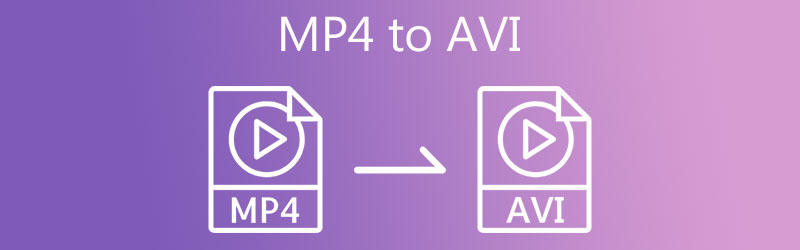
CONTEÚDO DA PÁGINA
Parte 1. O motivo para converter MP4 para AVI
Muitos usuários aprenderam que o MP4 é um formato de vídeo universal, pois oferece compatibilidade e flexibilidade. Mas mal sabiam eles que também sofre compatibilidade em alguns players de mídia. Haverá casos em que você deseja colocar seus filmes ou vídeos MP4 em aparelhos de DVD ou televisão para o máximo prazer. No entanto, você não pode esperar que os arquivos MP4 funcionem perfeitamente nesses players, como normalmente faria em outros dispositivos.
Para isso, você pode converter seus vídeos MP4 para um formato compatível com os players mencionados. O AVI tem a vantagem em relação ao streaming de vídeos em aparelhos de televisão e DVD. Comparado ao MP4, o AVI ocupa menos espaço que o MP4. Além disso, não requer nenhum software ou codec adicional para ser visualizado ou reproduzido. Não se preocupe, porque resolvemos métodos práticos sobre como alterar o formato de arquivo de MP4 para AVI rapidamente.
Parte 2. Programas profissionais de conversão de MP4 para AVI
1. Conversão de MP4 para software AVI: Vidmore Video Converter
Antes mesmo de começar a conversão, talvez você esteja pensando em manter a qualidade original dos seus arquivos de vídeo MP4. Isso não é um problema com o Vidmore Video Converter. Esta ferramenta foi desenvolvida para ajudar os usuários a converter arquivos de mídia sem comprometer a qualidade do arquivo original.
Ele também vem com parâmetros ajustáveis, permitindo que você defina a taxa de bits, codec, resolução de tela e qualidade de áudio da mesma forma que o original. O melhor de tudo é que ele suporta vídeos UHD de até 4K. Isso permitirá que você preserve a alta qualidade de seus vídeos. Use este conversor rápido de MP4 para AVI e conclua o processo em 4 etapas fáceis.
Passo 1. Instale o conversor de vídeo MP4 para AVI
Em primeiro lugar, pegue a ferramenta em seu site oficial ou instantaneamente tenha seu instalador usando o Download grátis botões abaixo. Dependendo de seus requisitos, você pode optar por converter em seu PC Mac ou Windows. Agora, instale e inicie o programa.
Etapa 2. Adicione o arquivo MP4
Quando a ferramenta estiver em execução, clique no botão Mais botão assinar na interface principal para importar o arquivo MP4 que você deseja modificar. Você também pode arrastar e soltar o arquivo MP4, que é outra maneira de fazer upload de arquivos.

Etapa 3. Selecione um formato e altere os parâmetros
Depois disso, vá para o Perfil menu e abra a bandeja de formato. Debaixo de Vídeo guia, procure o AVI formato e selecione-o. Em seguida, clique no Perfil Personalizado ícone para definir os parâmetros e clicar Criar perfil após a modificação do parâmetro.

Etapa 4. Converter MP4 para AVI
Depois de configurar, escolha um destino de arquivo para o arquivo de saída clicando no Pasta ícone no canto inferior direito. Em seguida, clique no Converter tudo botão para iniciar a tarefa de conversão. O processo começará instantaneamente e você obterá o resultado final de uma pasta que aparecerá automaticamente após cada conversão.
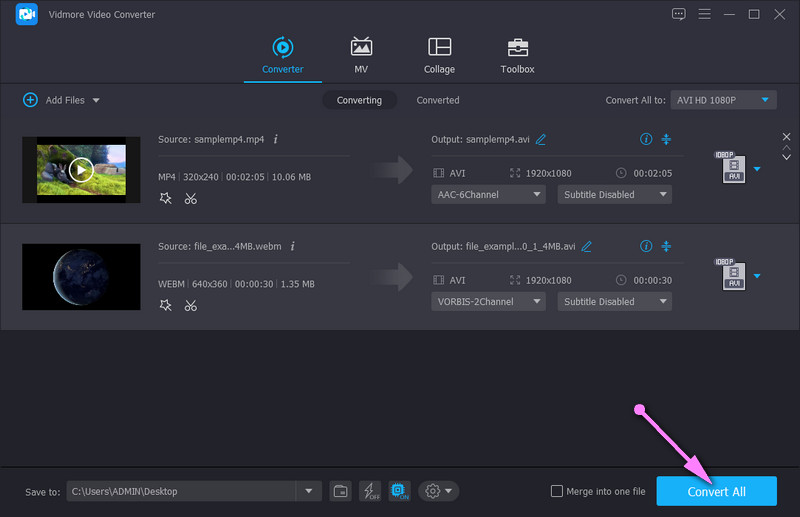
2. Adobe Media Encoder MP4 para AVI
Servido como mecanismo de codificação principal para Adobe Premiere Pro e Adobe After Effects, o Adobe Media Encoder pode converter e exportar imagens de quase todos os formatos de vídeo, como MP4 e AVI. Você pode adquirir o software individualmente porque é mais leve. O software pode manter a qualidade tanto quanto possível durante a conversão de MP4 para AVI. Enquanto isso, ele suporta conversão em lote de MP4 para AVI.
Passo 1. Clique no número “+” para adicionar o arquivo MP4 que deseja converter à fila.
Passo 2. Selecione as configurações de exportação para escolher AVI como formato de saída.
Etapa 3. Clique no botão Exportar para iniciar a conversão de MP4 para AVI.
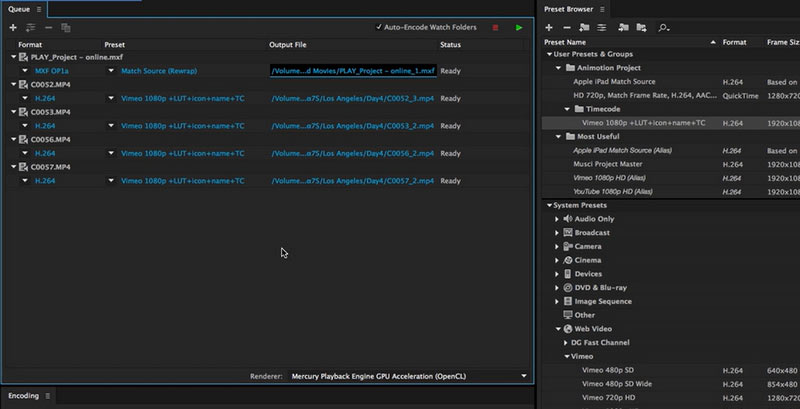
3. Altere o formato de vídeo MP4 para AVI pelo Adobe Premiere Pro
Como mencionamos acima, o Adobe Premiere Pro adota o Adobe Media Encoder como mecanismo de codificação. Conseqüentemente, o Adobe Premiere também suporta conversões de formato de vídeo de MP4 para AVI. Mais pode ser feito do que o Media Encoder, o Premiere permite que seu usuário faça outras configurações de AVI, como ajustar a taxa de bits do vídeo, taxa de quadros ou taxas de quadros.
Passo 1. Clique em Arquivo e vá para Exportar. Em seguida, selecione Mídia.
Passo 2. Na janela Configurações de exportação, escolha AVI como formato de saída.
Etapa 3. Ajuste as configurações de taxa de bits de vídeo, taxa de quadros e muito mais para seu arquivo AVI de exportação.
Passo 4. Clique em Exportar para transformar seu MP4 em AVI.
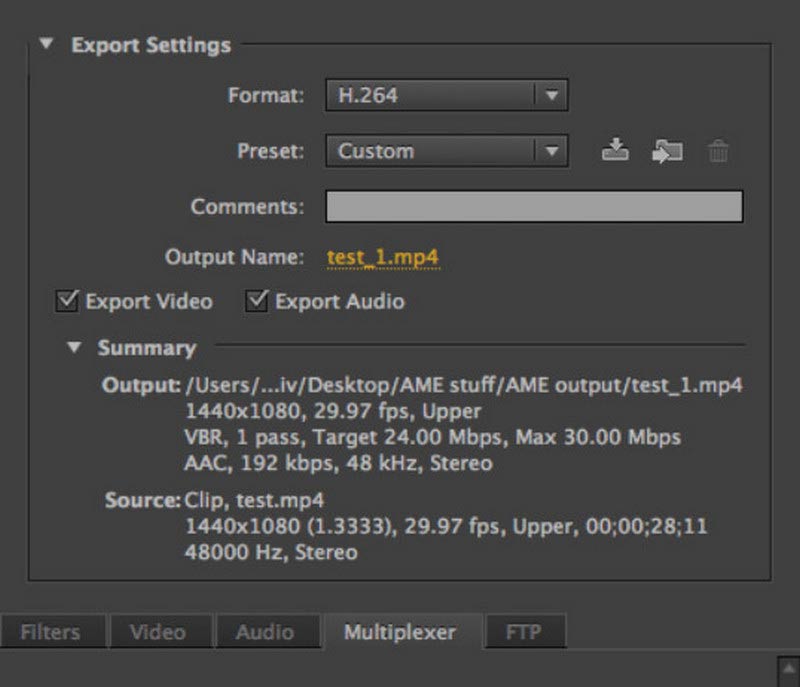
Parte 3. Principais maneiras gratuitas de transferir MP4 para AVI
Você também pode estar se perguntando sobre os conversores de filmes MP4 para AVI para ferramentas gratuitas. Eles estão realmente em abundância, e parece uma tarefa assustadora procurá-los um por um na internet. Portanto, escolhemos os melhores e eficazes programas freeware de conversão de MP4 para AVI. Aprenda sobre eles depois do salto.
1. Converta MP4 para AVI no VLC Media Player
O media player VLC oferece um conjunto que permite manipular vídeos e arquivos de áudio. Você ouviu direito. A ferramenta permite transmitir seus arquivos de mídia favoritos e converter, girar, aparar, cortar e editar vídeos. A única desvantagem é que o processo de conversão é um pouco complicado. Você pode precisar ajustar um punhado de configurações. No entanto, a ferramenta pode efetivamente converter arquivos. Aqui estão os passos sobre como converter MP4 para AVI no VLC.
Passo 1. Baixe e instale o media player VLC no seu dispositivo. Iniciá-lo após o processo de instalação.
Passo 2. A seguir, vá para meios de comunicação e abra o Converter / Salvar cardápio. A partir daqui, adicione o arquivo MP4 que você deseja converter.
Etapa 3. Depois disso, acerte o Converter / Salvar botão na parte inferior da interface. Em seguida, você deverá ver uma caixa de diálogo na qual definirá um perfil para suas necessidades de conversão.
Passo 4. Acerte o Criar um novo perfil e definir o AVI no formato de saída marcando seu botão de rádio no Encapsulamento aba. Dê um nome ao perfil e clique Crio. Por fim, selecione o perfil recém-criado no menu de formato e pressione Começar.
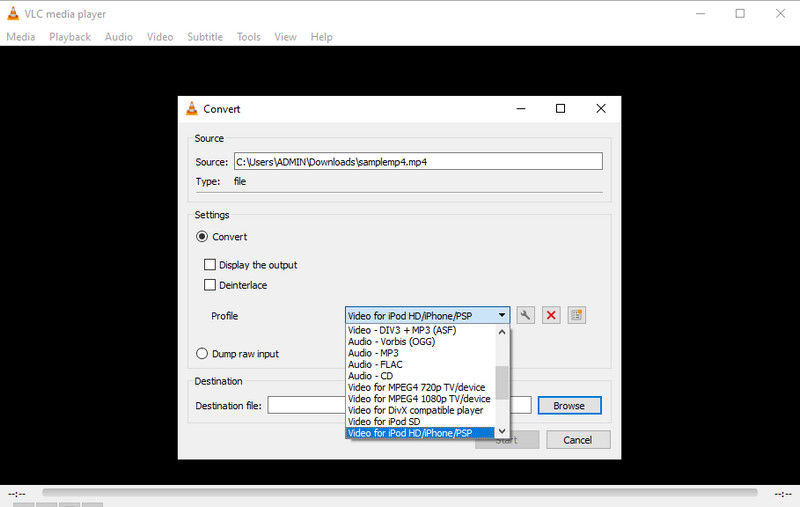
2. Obtenha AVI de MP4 com Freemake Video Converter
Outro programa útil para converter MP4 para AVI no Windows 10 é o Freemake Video Converter. Facilita a conversão de vídeos para AVI, WMV, DVD, MPEG e muitos outros formatos de vídeo. Além disso, você pode selecionar entre os perfis predefinidos que a ferramenta oferece. Além disso, ele também pode manipular vídeos em DVD para converter para outros formatos de arquivo e ainda permite gravar em DVD. Consulte as etapas abaixo se você pretende converter MP4 para AVI usando esta ferramenta.
Passo 1. Obtenha o aplicativo em sua página oficial e instale-o em seu computador.
Passo 2. Agora, clique no Vídeo botão do menu. Em seguida, navegue e selecione o arquivo mP4 que deseja converter.
Etapa 3. Depois de carregar um arquivo de vídeo, selecione o para AVI no menu na parte inferior da interface. Escolha a qualidade e acerte Converter.
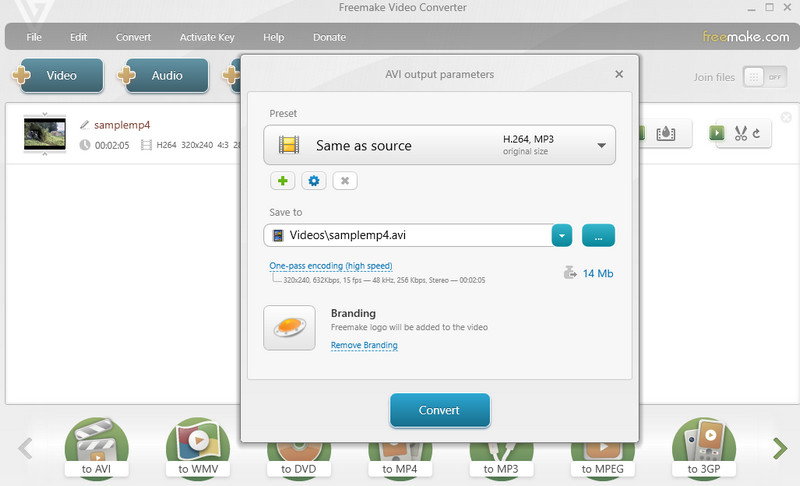
3. Mude MP4 para AVI através de qualquer conversor de vídeo
Aqui está uma excelente alternativa para converter MP4 para AVI no Mac e Windows. Qualquer Video Converter pode realizar a conversão de MP4 para diferentes formatos suportados por dispositivos. Possui predefinições para consoles como Xbox, HTML, TVs e muito mais. Ele também vem com recursos extras que permitem adicionar arquivos de disco de CD e gravá-los em DVD. Sem mencionar, você pode configurar as configurações de DVD, gravador, vídeo e áudio. Esta é uma ótima escolha se você deseja acessar funções mais avançadas. Para utilizar esta ferramenta, consulte as seguintes diretrizes.
Passo 1. Antes de mais nada, adquira este software em sua página oficial.
Passo 2. Em seguida, carregue o vídeo que você gostaria de converter clicando no botão Adicionar vídeo botão.
Etapa 3. Abra o Perfil menu e procure o formato AVI. Por fim, clique no Converta agora! botão para iniciar o processo de conversão.

4. FFmpeg converte MP4 para AVI
Para conseguir conversões de formatos de vídeo como MP4 para AVI, FFmpeg é um freeware que você pode considerar. Este programa de código aberto é compatível com Windows, macOS e Linux. FFmpeg é amplamente usado para decodificar, codificar, transcodificar, transmitir, filtrar e reproduzir vários arquivos de vídeo ou áudio. Mas para iniciantes, o FFmpeg pode ser complicado de operar.
Passo 1. Acesse o site oficial do FFmpeg e siga as instruções para instalá-lo em seu computador.
”Degrau
Etapa 3. Insira a seguinte linha de comando: ffmpeg -i file.mp4 -vcodec copy -acodec copy file.avi. Você pode receber o arquivo AVI sem perda de qualidade.

Leitura adicional:
2 maneiras rápidas de converter vídeos MP4 em FLV com a qualidade original
AVI Media Player - 10 melhores métodos para reproduzir vídeos AVI no Windows e Mac
Parte 4. Perguntas frequentes sobre conversão de MP4 para AVI
Posso converter MP4 para AVI no Linux?
Isso é absolutamente possível. Você só precisa procurar um conversor de vídeo disponível no sistema operacional Linux, como o FFmpeg. Essa ferramenta multiplataforma permite manipular arquivos de áudio e vídeo nas plataformas Windows, Mac e Linux.
Existe algum conversor Microsoft MP4 para AVI?
sim. Você pode baixar conversores da loja da Microsoft para realizar suas tarefas de conversão. Um dos exemplos é o Quick Video Converter. Isso permite converter de MP4 para AVI, WMV e até editar a resolução de vídeo.
Como converter vários MP4 para AVI?
Desde que a ferramenta suporte a conversão em massa, você poderá converter vários MP4 para AVI. Veja o Vidmore Video Converter, por exemplo. Você pode fazer upload de qualquer arquivo MP4 e convertê-los para formatos diferentes ou iguais simultaneamente.
Como faço para converter MP4 para AVI no Android?
Pesquise o conversor de arquivos online por um navegador Android e escolha um poderoso. Siga as instruções para adicionar o arquivo MP4 que deseja converter para AVI. Defina o formato de saída como AVI. Toque no botão Iniciar para transferir MP4 para AVI.
Existe algum aplicativo para converter MP4 para AVI?
Existem vários aplicativos de conversão de MP4 para AVI para escolher para dispositivos Android ou iPhones. Por exemplo, os usuários do iPhone podem baixar o The Video Converter na App Store. Os usuários do Android podem escolher o VidsoftLab Video Converter.
O Handbrake pode converter MP4 em AVI?
Não, o Handbrake foi removido da criação de arquivos AVI anos atrás, pois o AVI não suporta recursos modernos de vídeo/áudio/legendas. O Handbrake agora suporta apenas os formatos de saída MP4, MKV e WebM.
Conclusão
Esta postagem oferece sete maneiras eficazes para você converter MP4 para AVI. Além disso, se você estiver procurando maneiras de converter MP4 para AVI gratuitamente sem marca d'água, essas ferramentas também são adequadas. Em conclusão, todas as ferramentas ajudam você a manipular seus arquivos de vídeo, especialmente a conversão de vídeos. Enquanto isso, suponha que você esteja procurando um método direto para converter arquivos com funções avançadas. Nesse caso, o Vidmore Video Converter é o ajuste certo para suas necessidades.
MP4 e AVI
-
Converter MP4
-
Editar MP4
-
Converter AVI


